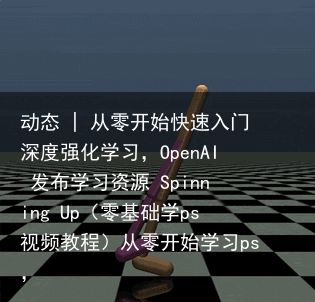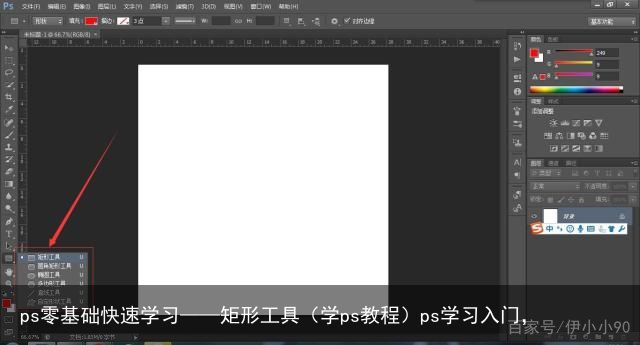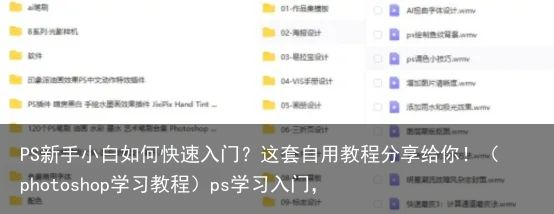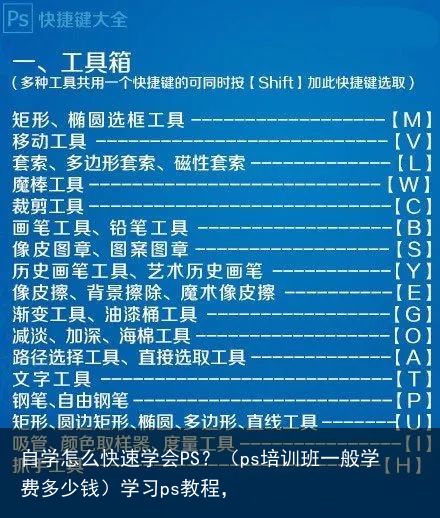PS教程:快速精准调出青橙色,3个案例剖析调色原理(ps调色课程)ps调色学习,
本期教学视频链接附在文末。(每期的图文教程都有相关视频教程,图文结合视频,学习效果更好哦)本期教程我们来学习将照片转成青橙色,这种带有复古气息的小清新风格,一直被大家所喜欢,要调出青橙色的方法有许多,今天我们分享的这种方法简单、精准,下面我们就先案例演示,再来分析调色原理。

工具/材料:
电脑、Photoshopcc2019、素材图片4张
方法/步骤:
案例一:
1、打开素材图片,选中背景图层,Ctrl+J复制背景图层,打开通道面板,选中蓝通道,Ctrl+A全选,Ctrl+C复制,然后选中绿通道,Ctrl+V粘贴,Ctrl+D取消选区,点击RGB通道,回到图层面板。


2、Ctrl+U调出“色相/饱和度”面板,如下图所示,在打开的“色相/饱和度"面板中,如下图所示,打开下拉列表,选择“红色”,将“色相”值设置为“30”,点击确定。经过前面两步操作,我们就快速地将图片转成了青橙色。

3、观察图片,图像出现了一些噪点,我们来处理一下,点击“滤镜-Camera Raw滤镜”,如下图所示,在打开的“Camera Raw滤镜”工作区中,点击“细节”,选择“减少杂质”中的“明亮度”滑块,将滑块右移,本案例这里给到88,图片现在就变得很干净了,点击确定,退出Camera Raw滤镜,回到PS工作区。


原理分析:
以上使用的青橙色的调色方法很简单,效果也很好,那么调色的原理是什么呢?下面我们就来分析这其中的道理。为了便于大家更好地理解,我预先准备了一张图,如下所示。
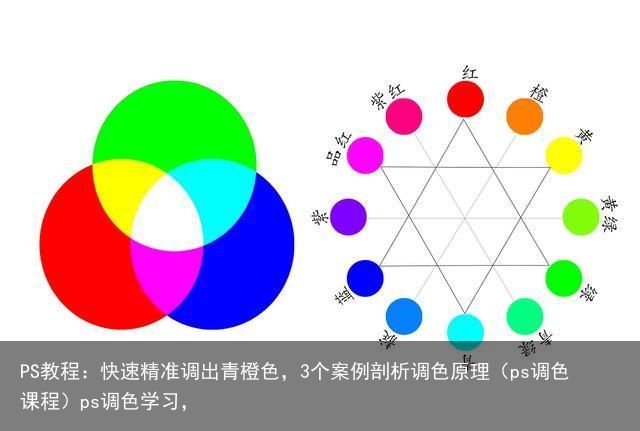
这张图大家应该都不陌生,光的三原色红、绿、蓝;
三原色两两混合就得到了二次色:蓝色加绿色得到青色;绿色加红色得到黄色;红色加蓝色得到品红;
二色次与原色两两混合就得到了三次色:红色加黄色得到了橙色;黄色加绿色得到了黄绿;绿色加青色得到了青绿……一圈混合下来,也就得到了12色轮图上的12种色彩;

按照这样的方式不断地混合,就形成了许许多多缤纷的颜色,每一种颜色在这个色轮图上都有一个固定的位置,或者说是固定的角度,颜色与角度的关系,在拾色器中有更清楚地表达。
点击前景色,打开“拾色器"面板,如下图所示,采样红色,会看到“拾色器”面板中的H值显示是0度,“H”是英文单词“色相”的第一个字母(Hue);采样红色的互补色——青色,显示H值180度;我们可以多采样几个颜色看看:绿色120度、黄色60度,橙色30度……

“拾色器”中的渐变条其实就是一个色轮图,它就相当于色轮图从红色这个点剪开,向两边伸展,由圆形变成了条状。大家看这个渐变条会不会觉得很熟悉呢?
Ctrl+U打开“色相/饱和度”面板,我们看到了“色相”下同样有这么一个渐变条,滑块移动到最左端,色相值,-180度;滑块移动到最右端,色相值180度,加起来刚好是360度,完整一个圆。
如下图所示,打开下拉列表,选择“红色”,将色相值设置为30,在“拾色器”中我们已经看到,红色的H值也就是色相值为0度,橙色的H值是30度,H值为0的红色,H值加上30,当然就得到了H值为30的橙色。
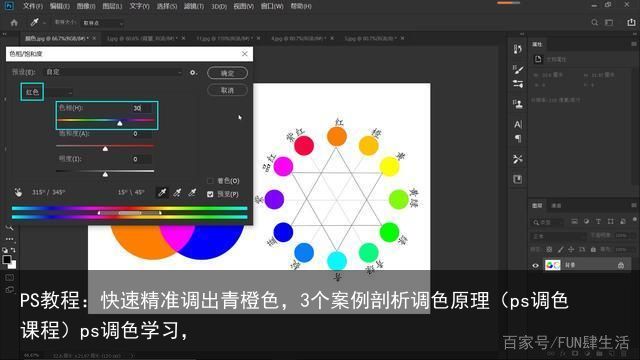
案例二:
知道了调色原理之后,我们再来做个案例。
1、打开案例二的火车素材,如下图所示,和案例一同样地操作,Ctrl+J复制背景图层,打开通道面板,选择蓝通道,Ctrl+A全选,Ctrl+C复制,选择绿通道,Ctrl+V粘贴,Ctrl+D取消选区,点击RGB通道,回到图层面板,经过这一步操作,我们就得到了青色。
蓝通道复制到绿通道,也就相当于蓝色加绿色,于是得到了青色。


2、然后,Ctrl+U调出色相/饱和度面板,如下图所示,打开下拉列表,选择“红色”(红色和青色是互补色,所以在调节红色的时候,对青色是不会有影响的),依然是将色相值(H)设置为30,红色0度加30,得到30度橙色,好,青橙调色完成。
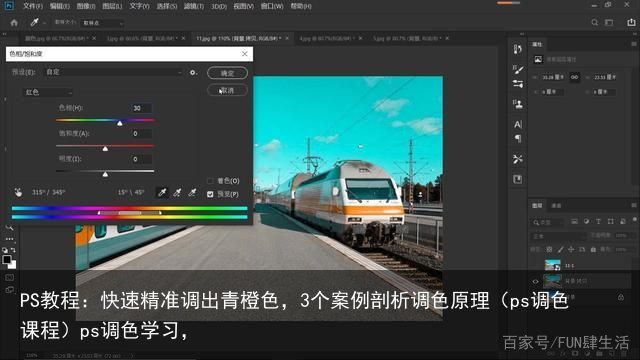
3、打开“拾色器"验证一下,采样图片中火车处的橙色,得到H值为30度,标准的橙色;采样天空处的青色,查看H值为180度,标准的青色,好,最后用Camera Raw滤镜去除噪点,这张火车素材图片就调整好了。

案例三:
1、前面两个个案例,用的素材图片,背景不是蓝色的天空就是蓝色的大海,都是以蓝色作为背景的,画面中几乎没有绿色,当我们把蓝通道复制到绿通道时,蓝通道区域显示青色,而绿通道被蓝通道覆盖,画面中绿通道区域就会呈现出黑色。当画面中绿色的部分面积比较大时,就会呈现出大面积的黑灰色。
比如说下图中的“草地猫咪”照片,用我们前面两个案例一模一样的步骤操作下来的话,做出的效果如下所示,虽然另有一番意境,但和印象中的青橙色还是不一样的,对不对?


2、那么这张图怎样才能调出好看的青橙色?Ctrl+J复制背景图层,进入通道,选中绿通道,Ctrl+A全选,Ctrl+C复制,然后再选中蓝通道,Ctrl+V粘贴,Ctrl+D取消选区,点击RGB通道,回到图层面板,得到效果如下,这一次我们就得到了好看的青色。
因为这一次我们是将绿通道的信息,复制到了蓝通道上,蓝通道被覆盖,绿通道区域就呈现出了青色的效果。

3、青色调节好,我们再调节出橙色,Ctrl+U调出色相/饱和度面板,同前两个案例一样,下拉列表中照旧是选择“红色”,色相给到30,橙色就调出来了。
打开“拾色器”验证一下,采样草地的颜色,H值180度,随意采样草地几个地方,H值都是180度,也许有人会说,这个案例与之前案例调出的青色区别很大,它也叫青色吗?
是的,它也叫青色,色彩的三要素包括色相、饱和度、明度,我们所说的H值180度,指的是三要素中的色相,”色相“通俗些说,就是色彩的样子,样貌,也就是我们平常说的红色、蓝色、紫色、绿色……各种青色的H值都是180度,它们的区别就是在于,明度的不同,饱和度的不同,但是它们都叫青色。
我们再验证一下橙色,采样小花的颜色,H值30度,标准的橙色;再采样小猫的颜色,同样得到H值30度,橙色。
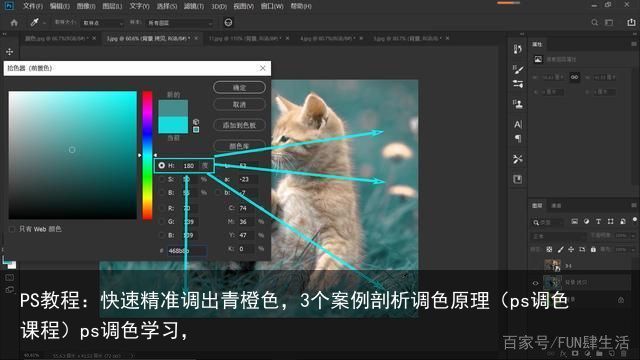

本期教程讲的内容比较多,做了3个案例,希望大家能够掌握到它其中的色彩原理,最后,给大家一个建议,大家在用这个方法练习的时候,找的素材,最好避免选择画面中蓝色与绿色同时大量存在的图片,因为绿或蓝通道,总要选择一个被覆盖,呈现出黑色。
本期教学视频链接:PS教程:精准调出漂亮的青橙色,3个案例,为你深度剖析调色原理

让我们共同成长,成为更优秀的自己!
如果本篇对你有所帮助,请别忘记点赞、评论、转发、收藏!更多关于PS的精彩内容,敬请持续关注!
举报/反馈 支付宝扫一扫
支付宝扫一扫 微信扫一扫
微信扫一扫